最新Excel与数据处理第3版电子教案
Excel数据处理与分析实例教程(微课版第3版)-电子教案第8章 利用图表显示数据
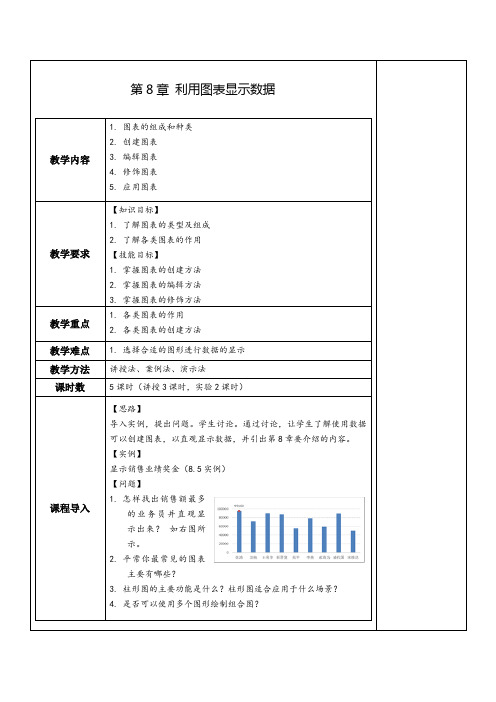
第8章利用图表显示数据教学内容1.图表的组成和种类2.创建图表3.编辑图表4.修饰图表5.应用图表教学要求【知识目标】1.了解图表的类型及组成2.了解各类图表的作用【技能目标】1.掌握图表的创建方法2.掌握图表的编辑方法3.掌握图表的修饰方法教学重点1.各类图表的作用2.各类图表的创建方法教学难点 1.选择合适的图形进行数据的显示教学方法讲授法、案例法、演示法课时数5课时(讲授3课时,实验2课时)课程导入【思路】导入实例,提出问题。
学生讨论。
通过讨论,让学生了解使用数据可以创建图表,以直观显示数据,并引出第8章要介绍的内容。
【实例】显示销售业绩奖金(8.5实例)【问题】1.怎样找出销售额最多的业务员并直观显示出来?如右图所示。
2.平常你最常见的图表主要有哪些?3.柱形图的主要功能是什么?柱形图适合应用于什么场景?4.是否可以使用多个图形绘制组合图?1234568.5.3 显示产品销售情况为了更加全面地掌握公司销售情况,公司管理者不仅需要比较每名业务员的销售业绩,还需要通过更加直观的方式了解公司每种产品的销售情况。
假设在“销售管理.xlsx”工作簿文件中已经建立了名为“产品销售汇总表”的工作表,如图8-34所示。
如果希望在显示产品销售汇总情况的同时,还可以深入、直观地了解每种产品的销售完成情况是否高出销售平均值,可以在图中增加一条销售额平均值的线条。
1.创建条形图可以使用条形图来显示全年所有产品的总销售额。
2.修改数据系列图形对于创建后的图表,还可以使用更为形象的图形来表达数据的含义。
3.为图表添加纵向参考线有时用户需要快速判断出高于全年平均销售额的产品。
一般情况下,即使是添加了数据标签,也不能很清晰地分辨出哪个产品的销售额高于全年的平均销售额。
有效的方法是增加一条参考线,可以使结果一目了然。
此处将利用散点图增加一条平均线。
8.5.4 显示某业务员的销售业绩在销售管理中,公司管理者往往可以通过查看业务员销售业绩和销售趋势的图表,来全面掌握公司销售情况、比较和分析业务员的销售能力,但也需要随时了解某名业务员的销售业绩。
Excel数据处理与分析实例教程(微课版第3版)-电子教案第13章 使用Excel的共享信息功能
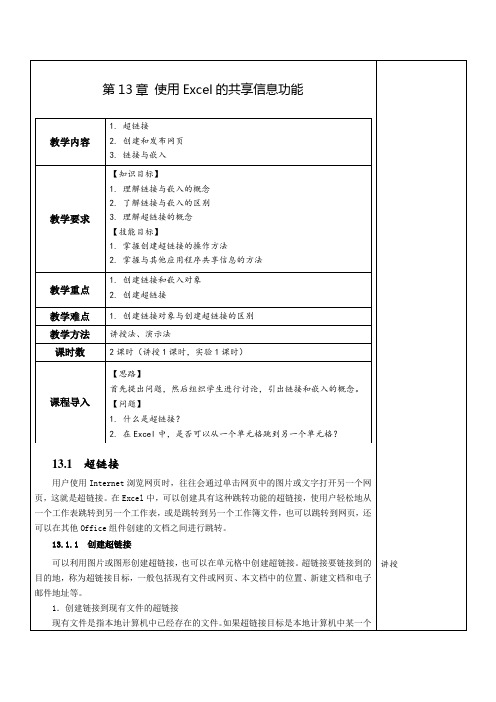
1组件之间要实现信息共享,不仅可以使用最常用的复制和粘贴的方法,还可以使用链接与嵌入的方法。
13.3.1 将Excel数据链接到Word文档中讲授+演示所谓链接就是将一个文件中的数据插入到另一个文件中,同时2个文件保持着联系。
创建数据的文件称为源文件,接收数据的文件称为目标文件。
当源文件的数据发生改变时,目标文件中相应的数据将会自动更新。
事实上,数据依然保存在源文件中,在目标文件中显示的只是源文件中数据的一个映像,目标文件中保存的是原始数据的位置信息。
对于经常需要更新的数据,可以使用链接的方法,在Office组件之间创建一个动态链接。
13.3.2 将Excel数据嵌入到Word文档中嵌入是指将在源文件中创建的数据插入到目标文件中并成为目标文件的一部分。
在数据被嵌入到目标文件后,嵌入数据与源文件中的原始数据没有链接关系,改变原始数据时并不自动改变目标文件中的相应数据。
由于数据被嵌入到目标文件,目标文件里存放的是数据本身,因此数据嵌入占用的存储空间比数据链接占用的存储空间大。
但嵌入的优点是可以在目标文件中直接编辑嵌入的数据。
本章主要介绍了使用Excel实现共享信息的方法,包括超链接及其应用、Excel与Internet交换信息、Excel与Office组件共享信息等。
重点是使读者通过对Excel共享信息功能的学习,掌握应用Excel共享信息的方法。
一、选择题(见教材)二、填空题(见教材)三、问答题1.实现信息共享的方法有哪些?2.在“选择性粘贴”对话框中,“粘贴”和“粘贴链接”有何不同?3.如何在Excel和其他Office组件之间共享信息?某酒店中餐厅年三十晚宴餐位管理平面图如图13-5所示,订餐情况表如图13-6所示。
按要求完成以下操作。
1.创建图13-5和图13-6所示的“餐位管理平面图”和“订餐情况表”工作表。
2图13-5 餐位管理平面图图13-6 订餐情况表2.计算订餐总人数和总金额,将计算结果显示在“订餐情况表”工作表相应单元格中。
数据处理和电子表格软件教案
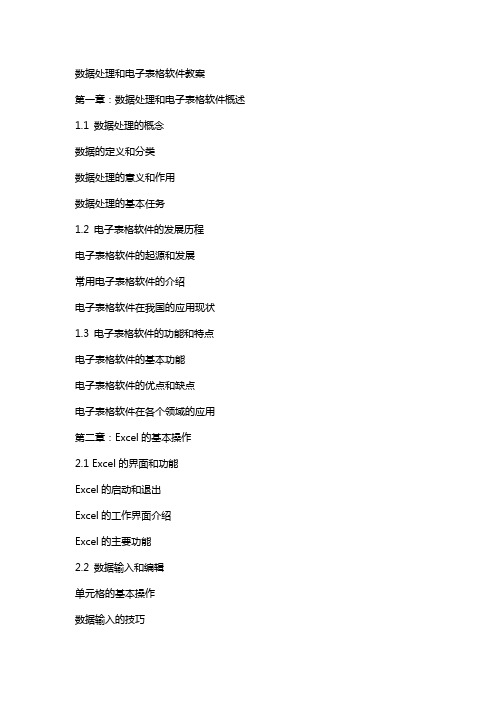
数据处理和电子表格软件教案第一章:数据处理和电子表格软件概述1.1 数据处理的概念数据的定义和分类数据处理的意义和作用数据处理的基本任务1.2 电子表格软件的发展历程电子表格软件的起源和发展常用电子表格软件的介绍电子表格软件在我国的应用现状1.3 电子表格软件的功能和特点电子表格软件的基本功能电子表格软件的优点和缺点电子表格软件在各个领域的应用第二章:Excel的基本操作2.1 Excel的界面和功能Excel的启动和退出Excel的工作界面介绍Excel的主要功能2.2 数据输入和编辑单元格的基本操作数据输入的技巧数据编辑的方法2.3 单元格格式设置单元格格式的作用单元格格式设置的方法常用单元格格式介绍第三章:公式和函数的使用3.1 公式的使用公式的概念和作用公式的输入和编辑单元格引用的方式3.2 常用函数介绍函数的概念和作用常用数学函数常用统计函数常用财务函数3.3 函数的高级应用数组函数的使用名称管理器的使用函数的嵌套和组合第四章:数据排序和筛选4.1 数据排序排序的概念和作用简单排序和高级排序自定义排序的方法4.2 数据筛选筛选的概念和作用自动筛选和高级筛选条件格式的作用和应用4.3 数据透视表数据透视表的概念和作用数据透视表的创建和编辑数据透视表的排序和筛选第五章:图表的制作和应用5.1 图表的基本概念和类型图表的概念和作用常用图表类型介绍图表的组成和参数5.2 图表的制作和编辑图表的创建和修改图表数据源的设置图表样式和格式的设置5.3 图表的高级应用组合图表的制作动态图表的制作交互式图表的制作第六章:数据分析和报告6.1 数据分析的基本方法描述性统计分析推断性统计分析数据可视化分析6.2 数据分析工具的应用数据透视表和数据透视图的应用条件格式和数据条的应用图表和图形工具的应用数据分析报告的概念和结构数据分析报告的呈现和交流第七章:宏和VBA的使用7.1 宏的概念和作用宏的定义和特点宏的创建和运行宏的管理和调试7.2 VBA编程基础VBA的概念和特点VBA的环境和语法VBA的基本操作和函数7.3 宏和VBA在数据分析中的应用自动化数据处理流程定制电子表格功能开发电子表格应用程序第八章:电子表格软件在特定领域的应用8.1 财务管理与电子表格软件财务报表的编制财务分析与预测电子表格软件在财务管理中的应用案例8.2 市场营销与电子表格软件市场调查与分析营销策略的制定电子表格软件在市场营销中的应用案例8.3 人力资源管理与电子表格软件员工信息管理工资福利计算电子表格软件在人力资源管理中的应用案例第九章:电子表格软件的协作和共享9.1 电子表格软件的协作功能共享工作簿的概念和作用协作编辑和评论权限管理和访问控制9.2 云存储和云端协作云存储的概念和优势云端协作的工具和平台电子表格软件的云端应用案例9.3 数据输出和共享数据导出和打印数据输出为其他格式数据共享和发布的途径第十章:电子表格软件的技巧和优化10.1 电子表格软件的快捷键常用快捷键的分类和作用快捷键的设置和使用技巧快捷键的记忆和训练方法10.2 工作效率的提升技巧模板的使用和定制自动化工具的应用数据分析技巧和公式函数的优化10.3 遇到问题和故障的解决方法常见问题和故障的排查错误提示的解读和解决求助和交流的途径重点和难点解析重点环节1:数据处理的意义和作用数据处理是数据分析的基础,对企业发展具有重要意义。
Excel与数据处理电子教案

Excel与数据处理电子教案第一章:Excel 2010简介教学目标:1. 了解Excel 2010的基本功能和用途。
2. 熟悉Excel 2010的界面和主要组成部分。
3. 掌握Excel 2010的基本操作,如创建、保存、打开工作簿等。
教学内容:1. Excel 2010的功能和用途。
2. Excel 2010的界面和主要组成部分。
3. Excel 2010的基本操作。
教学活动:1. 讲解Excel 2010的基本功能和用途。
2. 演示Excel 2010的界面和主要组成部分。
3. 引导学生进行Excel 2010的基本操作练习。
作业与练习:1. 创建一个名为“个人信息”的工作簿,并保存到指定的文件夹中。
2. 打开一个已有的工作簿,并对其中的数据进行查看和编辑。
第二章:单元格的基本操作教学目标:1. 掌握单元格的选定、编辑、格式化等基本操作。
2. 熟悉单元格地址的表示方法。
3. 学会使用填充柄进行单元格填充。
教学内容:1. 单元格的选定操作。
2. 单元格的编辑操作。
3. 单元格的格式化操作。
4. 单元格地址的表示方法。
5. 使用填充柄进行单元格填充。
教学活动:1. 讲解单元格的选定、编辑、格式化等基本操作。
2. 演示单元格地址的表示方法和填充柄的使用方法。
3. 引导学生进行单元格操作练习。
作业与练习:1. 使用填充柄将一个单元格中的数字填充到其他单元格中。
2. 设置一个单元格的字体、颜色、大小等格式化属性。
3. 查找并替换工作簿中的特定文本。
第三章:数据的输入与编辑教学目标:1. 学会在Excel中输入不同类型的数据。
2. 掌握数据的编辑技巧,如删除、复制、粘贴等。
3. 熟悉数据的查找和替换功能。
教学内容:1. 输入不同类型的数据。
2. 数据的编辑操作。
3. 数据的查找和替换功能。
教学活动:1. 讲解不同类型数据的输入方法。
2. 演示数据的编辑操作和查找替换功能。
3. 引导学生进行数据输入与编辑练习。
EXCEL与数据处理第三版课程设计

EXCEL与数据处理第三版课程设计一、课程背景随着数据时代的到来,数据处理技能成为了越来越多人必须具备的技能。
而Excel作为一种广泛应用的电子表格软件,被人们广泛运用于各种数据处理和数据分析工作中。
本课程将对Excel的基础操作和数据处理技能进行系统的讲解和实践。
二、课程目标在本课程学习之后,学生应能掌握以下技能:1.掌握Excel基础操作和常用函数;2.掌握数据筛选和排序、数据透视表等数据处理技能;3.掌握数据图表的制作和分析;4.掌握数据可视化的基本方法和技巧;5.能够独立完成基本的数据处理和分析任务。
三、课程内容及安排本课程分为6个章节,具体内容如下:第一章:Excel基础操作1.Excel界面、插入、删除、移动单元格;2.格式化单元格、单元格编辑技巧;3.公式编写规则、常用函数;4.数据备份和还原。
第二章:数据筛选和排序1.数据筛选的基本操作;2.条件筛选和高级筛选;3.排序和自定义排序。
第三章:数据透视表1.数据透视表的基本概念和构造;2.常用数据透视表操作;3.数据透视表进阶技巧和应用。
第四章:数据图表制作1.常用数据图表的制作方法;2.数据图表的基础应用和分析;3.图表制作技巧和应用案例。
第五章:数据可视化1.数据可视化的基本概念和方法;2.常用数据可视化工具介绍;3.数据可视化的实例和案例分析。
第六章:实例分析1.利用课程所学的知识,独立完成实例分析任务;2.提高学生数据处理和分析能力。
四、学习方法1.学生按照课程安排进行学习;2.学生可以结合课程实例进行课后练习;3.学生可以通过讨论或在线资源获取额外的数据处理技能。
五、课程要求1.课程期间要求学生认真参加课堂教学,按时完成学习任务;2.学生要求完成实例分析任务,具体要求会在第六章进行说明;3.期末考核方式:闭卷考试。
六、参考文献1.O’Reilly, 大数据小集:数据之美;2.《Excel表格函数与应用:案例分析》(张晓星);3.《定量分析方法及Excel应用》(胡正华)。
Excel数据处理与分析实例教程(微课版第3版)-电子教案第6章 使用公式计算数据
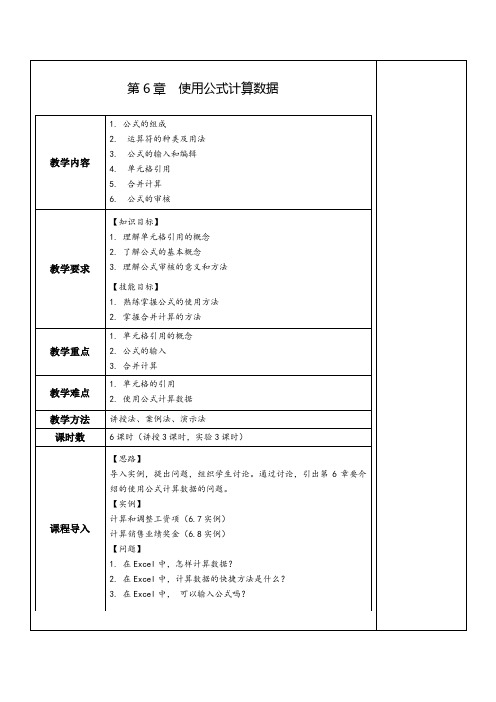
1234更多的情况是按照不同幅度调整工资。
例如,高级职称上调200元、中级职称上调100元、初级职称上调50元。
这时可以根据特定要求或标准,先创建员工的“普调工资”表和“原始工资”表。
“普调工资”表中存放需要调整的工资数据,“原始工资”表中存放“工资计算”表中的数据。
然后将“普调工资”表与“原始工资”表作为源工作表,将“工资计算”表作为目标工作表,进行合并计算。
6.7.7 调整个别岗位津贴还有的时候需要对部分员工的工资项进行调整。
例如,要调整10名员工的岗位津贴,具体调整信息如图6-12所示。
此时工作表内只包含需要调整的10名员工的信息。
由于“工资计算”表和图6-12所示的工作表行数不一样,因此应按分类进行合并计算。
6.8 应用实例—计算销售业绩奖金销售管理是企业信息管理系统的重要组成部分,销售管理的主要特点是需要及时对销售情况进行统计分析。
例如,了解每名业务员的销售业绩,以便进行绩效考核。
本节将应用Excel公式,对某公司业务员销售业绩的部分信息进行统计。
6.8.1 销售信息简介假设该公司有业务员35名,有关2020年销售信息、2021年1月业绩奖金信息和奖金标准信息分别存放在名为“销售管理.xlsx”工作簿文件的“销售情况表”“1月业绩奖金表”和“奖金标准”3张工作表中。
其中,图6-15所示表格为该公司2020年销售情况表的部分数据,图6-16所示表格为2021年1月业绩奖金表的部分数据。
2月业务员业绩奖金表的工作表名为“2月业绩奖金表”,其结构与“1月业绩奖金表”相同,目前只有序号和姓名2列数据。
下面将根据“1月业绩奖金表”和“销售情况表”2张工作表,使用简单公式计算“2月业绩奖金表”中的总奖金和累计销售额。
需要说明的是,“2月业绩奖金表”中只有总奖金和累计销售额2项数据可以通过简单公式计算获得。
因此本节只介绍这2项数据的计算方法和操作步骤。
6.8.2 计算总奖金总奖金计算方法为:总奖金=本月销售业绩×奖金百分比+奖励奖金计算第1名业务员“总奖金”的公式为:=E3*D3+F36.8.3 计算累计销售额累计销售额是到目前为止业务员销售业绩的总和,反映了业务员的总销售业绩。
Excel数据处理与分析实例教程(微课版第3版)-电子教案第4章 美化工作表
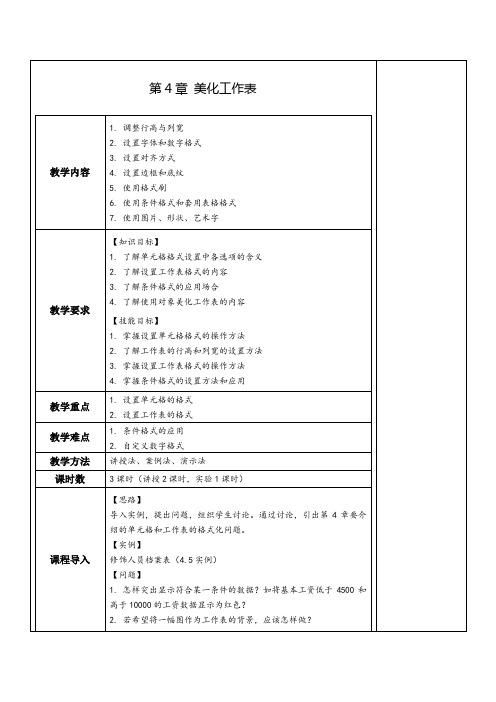
12342.设置边框4.5.4 强调显示某些数据现在需要将“人事档案调整”工作表中工资较高或较低的数据强调显示,可以通过条件格式来实现。
假设将人事档案调整表中基本工资低于4500和高于10000的工资数据,分别用不同的颜色显示出来。
本章主要介绍了如何对工作表进行格式设置,包括设置单元格格式、设置工作表的行高和列宽、使用条件格式,以及为工作表设置边框、底纹、背景等美化工作表的操作。
同工作表的编辑操作一样,本章内容也属于Excel最基本的操作。
一、选择题(见教材)二、填空题(见教材)三、问答题1.调整表格行高的方法有几种?各自的特点是什么?2.怎样隐藏工作表中的行与列?3.现有1张“技术职级”工作表,如图4-15所示。
要将表中“总额”在100000以上的数据用“绿旗”标注,100000到80000之间的数据用“黄旗”标注,80000以下的数据用“红旗”标注,标注结果如图4-16所示。
应使用何种方法?请说明具体的操作思路和步骤。
图4-15 “技术职级”工作表图4-16 标注结果4.现有1张更新前、更新后数据表,如图4-17所示。
要求选择1种方法,通过一次操作完成对序号值的更改。
叙述所用的方法和操作步骤。
图4-17 更新前、更新后数据表55.格式刷的作用是什么?应如何使用?对第3章实训中编辑完成的“员工信息调整”表进行以下格式设置操作。
1.将“移动电话”列设为文本格式。
2.调整所有列宽为最适合的列宽。
3.添加表标题,内容为“员工信息表”;设置标题格式,字体为隶书、字号为20、跨列居中。
4.设置表头字体为黑体,并为表格加表格线。
5.将1998-1-1前参加工作人员的“参加工作日期”数据用红色、加粗、倾斜字体显示。
图4-18 格式设置结果6。
Excel与数据处理电子教案
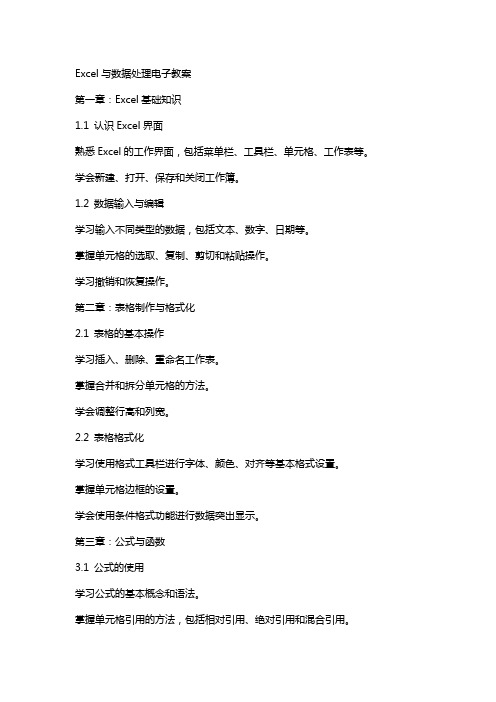
Excel与数据处理电子教案第一章:Excel基础知识1.1 认识Excel界面熟悉Excel的工作界面,包括菜单栏、工具栏、单元格、工作表等。
学会新建、打开、保存和关闭工作簿。
1.2 数据输入与编辑学习输入不同类型的数据,包括文本、数字、日期等。
掌握单元格的选取、复制、剪切和粘贴操作。
学习撤销和恢复操作。
第二章:表格制作与格式化2.1 表格的基本操作学习插入、删除、重命名工作表。
掌握合并和拆分单元格的方法。
学会调整行高和列宽。
2.2 表格格式化学习使用格式工具栏进行字体、颜色、对齐等基本格式设置。
掌握单元格边框的设置。
学会使用条件格式功能进行数据突出显示。
第三章:公式与函数3.1 公式的使用学习公式的基本概念和语法。
掌握单元格引用的方法,包括相对引用、绝对引用和混合引用。
学会使用常见的数学函数,如SUM、AVERAGE等。
3.2 函数的应用学习函数的输入和编辑。
掌握常用文本函数、日期函数和逻辑函数的使用。
学会使用查找和排序函数。
第四章:数据分析与图表制作4.1 数据排序与筛选学习数据排序的方法,包括升序和降序排序。
掌握自动筛选和高级筛选的功能。
4.2 图表的制作学习图表的基本概念和类型,包括柱状图、折线图、饼图等。
掌握图表的插入、编辑和格式化。
学会使用图表工具进行分析,如趋势线、数据标签等。
第五章:数据透视表与条件格式5.1 数据透视表的应用学习数据透视表的基本概念和操作。
掌握数据透视表的创建和编辑。
学会使用数据透视表进行数据分析和报告。
5.2 条件格式的使用学习条件格式的概念和应用。
掌握新建条件格式的步骤和规则。
学会使用条件格式进行数据突出显示和分析。
第六章:数据与外部数据6.1 数据的基本操作学习如何将外部数据源到Excel工作表中。
掌握使用“获取和转换数据”功能导入外部数据的方法。
学会使用“数据透视表”和“数据透视图”功能对导入的数据进行分析。
6.2 使用表格和名称管理器学习如何使用表格功能管理数据。
Excel数据处理与分析实例教程(微课版第3版第11章(分析数据)

注意: 如果方案比较简单,一般情况下可以选择“方案摘要”类型;如果方
案比较复杂多样,或者需要对方案报告的结果做进一步分析,可以选 择“方案数据透视表”
规划求解
11.4 规划求解
• 规划求解的特征 • 决策变量 • 约束条件 • 目标函数
11.4 规划求解
• 规划求解的特征 • 决策变量 • 约束条件 • 目标函数
11.4.1 安装规划求解工具
• 规划求解是Excel的一个加载项,一般安装时默认不加载规划求 解工具
• 如果需要使用规划求解工具,必须手工先进行加载
注意: 在录制宏的过程中,如果出现操作错误,那么对错误的修改操作也将
记录在宏中。因此在记录或编写宏之前,应事先制订计划,确定宏所 要执行的步骤和命令
注意: 在创建方案前先将相关的单元格定义为易于理解的名称,可以在后续
的创建方案过程中简化操作,也可以让将来生成的方案摘要更具可读 性。这一步不是必需的,但却是非常有意义的
11.3.2 创建方案
• 创建方案是方案分析的关键,应根据实际问题的需要和可行性 来创建各个方案
• 创建方案后,可以在“方案管理器”对话框的“方案”列表中, 选定某一方案,单击“显示”按钮,来查看这个方案对利润总 额的影响
每个规划问题都有一组需要求解的未知数 (x1,x2,…,xn),称为“决策变量”
这组决策变量的一组确定值就代表一个具体 的规划方案
11.4 规划求解
• 规划求解的特征 • 决策变量 • 约束条件 • 目标函数
对于规划问题的决策变量通常都有一定的限 制条件,称为“约束条件”
约束条件通常用包含决策变量的不等式或等 式来表示
11.4 规划求解
• 规划求解的特征 • 决策变量 • 约束条件 • 目标函数
Excel数据处理与分析实例教程(微课版第3版)-电子教案第9章 管理数据
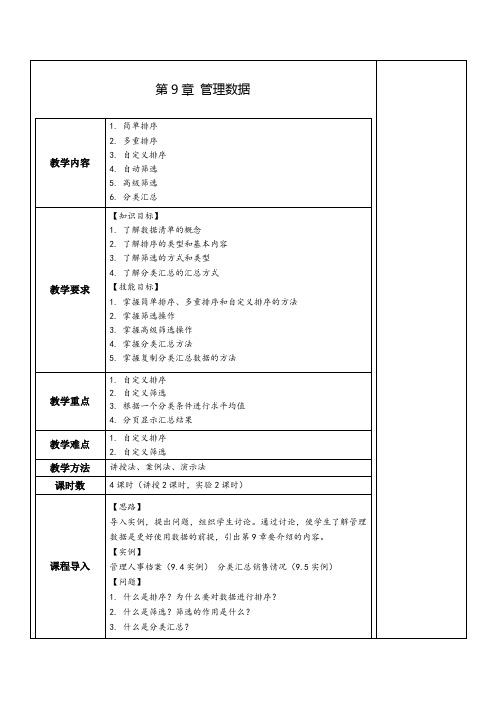
123方便。
2.按产品规格分类汇总由于产品规格不是独立的字段,而是嵌入在产品代号中,因此首先用分列命令将其独立出来,然后再进行分类汇总。
9.5.2 按业务员分类汇总对于销售部门来说,主要希望通过汇总不同业务员的情况来考核业务员的销售业绩,最常用的就是按业务员汇总。
其具体操作步骤在此不再赘述,按业务员汇总结果如图9 36所示。
如果需要创建按业务员分类汇总的销售情况表,可以将汇总结果复制/粘贴到另一个工作表中。
注意,复制时应采用9.3.3节所介绍的方法,先按条件定位至可见单元格,再执行复制操作。
从图9 36中可以看出,业务员“盛代国”的销售业绩比较突出。
如果要查看该业务员的销售明细,可以单击该业务员所在行对应的“+”号显示结果,如图9 37所示。
本章主要介绍了Excel应用于管理数据方面的操作。
重点是通过人事档案数据的管理,全面了解和掌握Excel关于排序、筛选和分类汇总数据的方法。
管理数据是Excel应用的重要方面,它可以实现数据库软件的一些基本功能,同时又比一般的数据库软件操作更方便,结果更直观。
一、选择题(见教材)二、填空题(见教材)三、问答题1.数据清单的基本约定包括哪几部分?2.简单排序有几种排序方式?3.高级筛选的条件区域不同行列条件的关系为何?4.图9-38所示为公司绩效奖金表的部分数据。
若在K2单元格中输入了公式=I2<AVERAGE(I2:I25),则该公式的含义是什么?是否可以使用该单元格作为条件区域中的单元格来进行高级筛选操作。
4图9-38 公司绩效奖金表(部分)5.分类汇总操作对工作表有什么要求?现有“人事档案”工作表如图9-1所示,按以下要求完成操作。
1.按照职称从高到低排序。
2.按照部门、性别、学历顺序排序。
3.筛选出所有学历为硕士和博士的员工。
4.筛选出所有学历为大专或大本且为20世纪80年代出生的员工。
5.计算出不同学历的平均基本工资。
6.计算出不同职称的平均基本工资,并将计算结果复制/粘贴到另一个新工作表中。
chapter-06图标处理Excel与数据处理(第3版)[杜茂康][电子教案]
![chapter-06图标处理Excel与数据处理(第3版)[杜茂康][电子教案]](https://img.taocdn.com/s3/m/7a4f792a915f804d2b16c195.png)
6.4.4 数据系列操作
现在将2004年的销售利润加入该柱形图 中。
1、输入第5行数据 2、单击图表中的数据系列, 当看见数据表的周围出现边 框线时,向下拖动边框组,使 它包括第5行数据就行了
华信教育资源网
6.4.4 数据系列操作
2、删除数据系列
单击图表中要删除的数据系列。 按Delete键 或者直接删除数据表中的对应数据行(或列)
华信教育资源网
6.4.2 图表标题和图表式样
1、图表标题
在默认情况下插入的图表没有标题,按指定的图表布 局式样设置图表可以给图表添加标题。但有的图表布 局式样并没有标题,图6.7中的第四个饼图就是这种情 况。在这种情况下,可以通过“图表工具”|“布局” 选项卡“标签”组中的“标题”按钮为图表设置标题。
2、图表式样
Excel 2007为各种类型的图表都提供了许多图表样式, 应用这些图表样式可以很快设计出精美的图表来。 Excel提供的图表样式中有二维样式,也有三维图形的 样式,从黑白到各种彩色图表样式应用尽有。
华信教育资源网
6.4.2 图表标题和图表式样
饼图的“图表式样”
华信教育资源网
6.2 图表类型
饼图和圆环图
饼图和圆环图都常用于表示总体与部分比例关系,以直观 的图形方式表示出各部分与总体的百分比。
饼图只能表示一个数据系列,而圆环图可以包含多个数据系列。
华信教育资源网
6.2 图表类型
X-Y散点图 X-Y散点图 主要用来比 较在不均匀 时间或测量 间隔上的数 据变化趋势 (如果间隔 均匀,应该 使用折线 图)。
Excel与数据处理电子教案
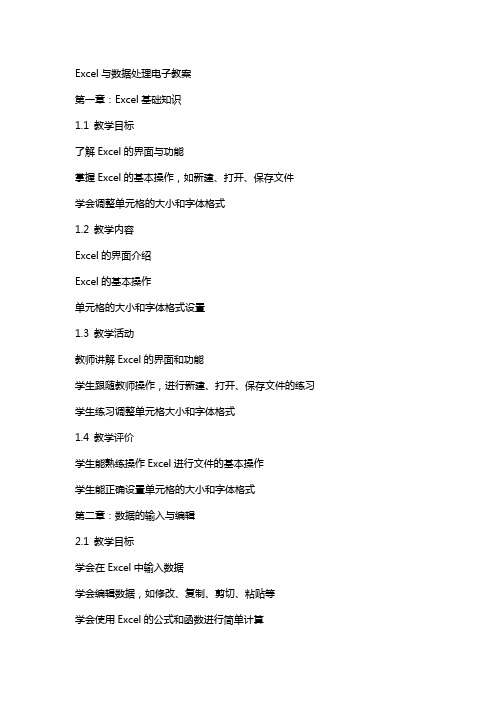
Excel与数据处理电子教案第一章:Excel基础知识1.1 教学目标了解Excel的界面与功能掌握Excel的基本操作,如新建、打开、保存文件学会调整单元格的大小和字体格式1.2 教学内容Excel的界面介绍Excel的基本操作单元格的大小和字体格式设置1.3 教学活动教师讲解Excel的界面和功能学生跟随教师操作,进行新建、打开、保存文件的练习学生练习调整单元格大小和字体格式1.4 教学评价学生能熟练操作Excel进行文件的基本操作学生能正确设置单元格的大小和字体格式第二章:数据的输入与编辑2.1 教学目标学会在Excel中输入数据学会编辑数据,如修改、复制、剪切、粘贴等学会使用Excel的公式和函数进行简单计算2.2 教学内容数据的输入方法数据的编辑操作公式和函数的使用2.3 教学活动教师讲解数据的输入方法和编辑操作学生跟随教师操作,进行数据的输入和编辑练习学生练习使用公式和函数进行简单计算2.4 教学评价学生能熟练在Excel中输入数据学生能正确进行数据的编辑操作学生能使用公式和函数进行简单计算第三章:数据的排序与筛选3.1 教学目标学会在Excel中进行数据的排序学会在Excel中进行数据的筛选学会使用条件格式高亮显示数据3.2 教学内容数据的排序方法数据的筛选操作条件格式的使用3.3 教学活动教师讲解数据的排序方法和筛选操作学生跟随教师操作,进行数据的排序和筛选练习学生练习使用条件格式高亮显示数据3.4 教学评价学生能熟练在Excel中进行数据的排序学生能正确进行数据的筛选操作学生能使用条件格式高亮显示数据第四章:数据的图表化4.1 教学目标学会在Excel中创建图表学会编辑图表,如更改图表类型、调整图表大小等学会使用图表工具进行数据分析和展示4.2 教学内容图表的创建方法图表的编辑操作图表工具的使用4.3 教学活动教师讲解图表的创建方法和编辑操作学生跟随教师操作,进行图表的创建和编辑练习学生练习使用图表工具进行数据分析和展示4.4 教学评价学生能熟练在Excel中创建图表学生能正确进行图表的编辑操作学生能使用图表工具进行数据分析和展示第五章:Excel的高级应用5.1 教学目标学会使用Excel的公式和函数进行复杂计算学会使用数据透视表进行数据分析学会使用条件格式进行数据管理和展示5.2 教学内容复杂公式的使用数据透视表的创建和编辑条件格式的应用5.3 教学活动教师讲解复杂公式的使用方法和数据透视表的创建和编辑操作学生跟随教师操作,进行复杂公式的使用和数据透视表的创建和编辑练习学生练习使用条件格式进行数据管理和展示5.4 教学评价学生能熟练使用Excel的公式和函数进行复杂计算学生能正确使用数据透视表进行数据分析学生能使用条件格式进行数据管理和展示第六章:保护工作簿与共享数据6.1 教学目标学会设置工作簿的保护,如限制编辑、保护结构等学会使用Excel的共享功能,如共享工作簿、共享工作表等学会使用Excel的修订功能,如添加注释、查看修订等6.2 教学内容工作簿的保护设置共享工作簿和共享工作表的操作修订功能的应用6.3 教学活动教师讲解工作簿保护设置的方法和共享工作簿及共享工作表的操作学生跟随教师操作,进行工作簿保护设置和共享工作簿及共享工作表的练习学生练习使用修订功能进行文档的协作和修订6.4 教学评价学生能设置工作簿的保护,如限制编辑、保护结构等学生能使用Excel的共享功能,如共享工作簿、共享工作表等学生能使用Excel的修订功能,如添加注释、查看修订等第七章:宏与VBA编程7.1 教学目标了解宏的概念和作用学会录制宏和运行宏学会使用VBA编写简单的宏程序7.2 教学内容宏的概念和作用宏的录制和运行VBA编程基础7.3 教学活动教师讲解宏的概念和作用以及宏的录制和运行方法学生跟随教师操作,进行宏的录制和运行练习学生学习VBA编程基础,并尝试编写简单的宏程序7.4 教学评价学生能理解宏的概念和作用学生能熟练录制和运行宏学生能使用VBA编写简单的宏程序第八章:使用Excel进行数据分析8.1 教学目标学会使用Excel的数据分析工具,如数据透视表、数据透视图等学会使用Excel进行假设分析,如单变量求解、多变量求解等学会使用Excel的预测工具,如趋势线、预测表等8.2 教学内容数据分析工具的使用假设分析的操作预测工具的应用8.3 教学活动教师讲解数据分析工具的使用方法和假设分析的操作步骤学生跟随教师操作,进行数据分析工具和假设分析的练习学生练习使用预测工具进行数据预测8.4 教学评价学生能使用Excel的数据分析工具,如数据透视表、数据透视图等学生能进行假设分析,如单变量求解、多变量求解等学生能使用Excel的预测工具,如趋势线、预测表等第九章:Excel与外部数据9.1 教学目标学会使用Excel连接外部数据源,如文本文件、数据库等学会使用Excel进行数据导入和导出,如从网站、数据库导入数据,导出到PDF、Word等学会使用Excel的Web查询功能,从网站获取数据9.2 教学内容外部数据源的连接数据导入和导出的操作Web查询功能的使用9.3 教学活动教师讲解外部数据源的连接方法和数据导入和导出的操作步骤学生跟随教师操作,进行外部数据源的连接和数据导入和导出的练习学生练习使用Excel的Web查询功能,从网站获取数据9.4 教学评价学生能使用Excel连接外部数据源,如文本文件、数据库等学生能进行数据导入和导出,如从网站、数据库导入数据,导出到PDF、Word 等学生能使用Excel的Web查询功能,从网站获取数据第十章:综合实战与应用10.1 教学目标学会使用Excel解决实际工作中的数据处理问题学会使用Excel进行数据报告的编制和展示学会使用Excel进行团队协作和项目管理10.2 教学内容实际工作中的数据处理案例分析数据报告的编制和展示技巧团队协作和项目管理工具的使用10.3 教学活动教师讲解实际工作中的数据处理案例和数据报告的编制和展示技巧学生跟随教师操作,进行实际工作中的数据处理和数据报告的编制和展示练习学生练习使用Excel进行重点和难点解析1. Excel的界面与功能:重点关注单元格的大小和字体格式设置,这是基础操作中的关键步骤。
《用Excel进行数据处理》教案

《用Excel进行数据处理》教案第一章:Excel基本操作1.1 认识Excel界面熟悉Excel的启动与关闭理解Excel界面布局,包括菜单栏、工具栏、工作表标签、单元格等掌握Excel的窗口缩放与移动1.2 工作簿与工作表操作创建、保存与打开工作簿插入、删除、重命名工作表设置工作表标签颜色1.3 单元格操作选定、编辑、格式化单元格单元格地址的表示方法单元格的数据类型及输入方法单元格的复制、剪切、粘贴第二章:数据输入与编辑2.1 数据输入文本、数字、日期和时间的输入方法自动填充柄的使用数据验证规则的设置条件格式化应用2.2 数据编辑单元格的删除、替换、清除内容查找与替换功能的使用撤销与恢复操作批注的添加、删除与编辑2.3 公式与函数公式的输入与编辑单元格引用的相对、绝对、混合模式常用数学函数的使用,如SUM、AVERAGE、COUNT等文本函数、日期与时间函数、逻辑函数等第三章:数据格式化与样式设置3.1 单元格格式化字体、颜色、对齐方式的设置数字格式的设置,包括数值、货币、百分比等边框、底纹的设置3.2 单元格样式与主题单元格样式的创建、应用与删除单元格主题的设置与应用3.3 条件格式化条件格式化的基本概念与使用方法设置多个条件格式化规则突出显示单元格规则的设置第四章:数据排序与筛选4.1 数据排序单列排序与多列排序按字母顺序与数值顺序排序自定义排序规则4.2 数据筛选自动筛选与高级筛选筛选条件的设置与删除筛选结果的复制、删除与隐藏4.3 数据透视表数据透视表的创建与编辑数据透视表字段的添加、移动与删除数据透视表的排序与筛选第五章:图表的应用5.1 图表类型与基本操作认识各种图表类型,如柱状图、折线图、饼图等创建、修改与删除图表图表的移动、复制与调整大小5.2 图表元素与格式设置图表、图例、坐标轴的设置与修改数据系列的颜色、形状、线型等设置图表背景的格式化5.3 数据表与图表的关系图表与数据表之间的数据连接与更新使用图表筛选数据在图表中显示数据表中的具体数据第六章:数据透视图的应用6.1 数据透视图简介理解数据透视图的概念和作用创建数据透视图数据透视图与数据透视表的区别6.2 数据透视图的组成图表字段的添加、移动和删除数据透视图中的切片器功能使用切片器对数据透视图进行筛选6.3 数据透视图的格式化更改数据透视图的图表类型自定义数据透视图的图表样式调整数据透视图的布局和颜色第七章:宏和VBA的使用7.1 宏的概念和基本操作了解宏的定义和作用创建、运行和编辑宏宏的安全性和Trust Center 的设置7.2 VBA 编程基础VBA 简介和环境变量、数据类型和运算符控制结构:条件语句、循环语句7.3 VBA 在数据处理中的应用使用VBA 批量处理数据创建自定义函数开发Excel 插件和工具栏第八章:数据分析工具8.1 数据分析工具简介了解数据分析工具的功能和用途安装和配置数据分析工具库8.2 数据分析工具的使用使用数据分析工具进行假设分析盈亏平衡分析目标求解和预测分析8.3 数据分析工具的高级应用设计自己的数据分析模型结合VBA 和数据分析工具进行复杂数据分析数据分析工具与外部数据源的集成第九章:数据共享与协同工作9.1 工作簿的共享了解工作簿共享的概念和用途设置工作簿为共享状态协同编辑工作簿9.2 使用OneDrive 和SharePoint 共享工作簿了解OneDrive 和SharePoint 的功能和用途在OneDrive 和SharePoint 上创建、保存和共享工作簿管理OneDrive 和SharePoint 上的共享工作簿9.3 数据协同工作的最佳实践团队合作的沟通和协作技巧使用条件格式和数据验证进行数据监控数据共享和协同工作的安全性和隐私保护第十章:实战案例与综合应用10.1 实战案例分析分析实际工作中的数据处理需求设计数据处理解决方案使用Excel 实现实战案例10.2 数据处理综合应用结合多种数据处理技术和工具解决复杂的数据分析和可视化问题数据处理在各个行业的应用案例分析10.3 实战案例分享与讨论分享实战案例的经验和教训讨论数据处理技术的发展趋势探索数据处理技术在未来的应用前景重点和难点解析重点环节1:单元格引用模式相对引用、绝对引用和混合引用的区别和应用场景是本节课的重点。
最新版大学计算机高级应用精品电子教案课件 第3篇 Excel数据分析与处理

活期储蓄
如果使用默认的单 元格格式,有可能 出现舍入误差。处 理方法:第一【工 具】→【选项】菜 单项,在【重新计 算】选项卡的“工 作簿选项”栏中, 选中“以显示精度 为准”前的复选框; 第二种是使用下一 节“贷款计算”中 介绍的ROUND函数 来设置运算结果的 精度。
活期储蓄
6月20日和9月20日计息, 利息计入本金。因此在6 月20日和9月20日,有一 个计息操作,这个计息操 作需要将20日结息日产生 的利息一并计入。次日有 一个利息转入本金的操作。 为了明确表示利息结转过 程,表格中专门安排了利 息计算和利息结转两行。 同样,为了明确表示利息 税调整,专门为8月15日 安排了一行以便于读者了 解计算过程。
按存单开户日挂牌公告的相应的定期储蓄存款 利率计算利息。 如在存期内遇利率调整,不论调高或调低,均 按存单开户日所定利率计付利息,不分段计息。 如储户提前支取,全部提前支取或部分提前支 取的部分,按支取日挂牌公告的活期储蓄利率 计息,未提前支取的部分,仍按原存单所定利 率计付利息。 过期支取,三种方式处理:本息续存、本金续 存和不自动续存
本篇学习线索 简单地描述数量分析原理、目的和方 法。 直接给出计算公式、模型(一般不做 推导) 给出典型案例,对案例进行文字分析、 建立分析模型、计算。 总结该工具应用的技巧,包括:
使用方法 计算方法 建立分析模型方法 如何解读计算结果的含义。
本篇内容概述
第 10 章是本篇唯一与统计分析关 系不大的一章。本章将银行、投 资、管理中常用的计算方法、计 算模型展示出来,为经济、管理 学科的学生集中讲授了存贷款计 算、投资分析、决策分析方法。
定期储蓄
定活两便
定活两便储蓄具有定期或活期储蓄的双重性质。 存期三个月以内的按活期计算,三个月以上的, 按同档次整存整取定期存款利率的六折计算。 存期在一年以上(含一年),无论存期多长, 整个存期一律按支取日定期整存整取一年期存 款利率打六折计息。
Excel数据处理与分析实例教程(微课版第3版)-电子教案第11章 分析数据

1告,然后再对不同方案的影响进行比较分析,将更有助于决策人员综合考查各种方案的效果。
11.4 规划求解讲授+演示以上介绍的一些方法可以解决信息管理工作中的许多问题,但也存在一定的局限性。
模拟运算表只能分析1~2个决策变量对最终目标的影响,方案分析在可行方案过多时操作会比较烦琐,单变量求解只能通过一个变量的变化求得一个目标值。
但在实际工作中往往会有众多因素、无数方案需要计算、比较和分析,并从中选择出最优方案。
Excel的规划求解工具可以避开难懂的细节,方便快捷地计算出各种规划问题的最佳解。
规划问题种类繁多,归结起来可以分成2类:一类是确定了某个任务,研究如何使用最少的人力、物力和财力去完成它;另一类是已经有了一定数量的人力、物力和财力,研究如何使用它们以获得最大的收益。
从数学角度来看,规划问题都有下述3个共同特征。
(1)决策变量:每个规划问题都有一组需要求解的未知数(x1,x2,…,xn),称为“决策变量”。
这组决策变量的1一组确定值就代表1一个具体的规划方案。
(2)约束条件:对于规划问题的决策变量通常都有一定的限制条件,称为“约束条件”。
约束条件通常用包含决策变量的不等式或等式来表示。
(3)目标函数:每个问题都有一个明确的目标,如利润最大或成本最小。
目标通常是用与决策变量有关的表达式表示,称为“目标函数”。
如果约束条件和目标函数都是线性函数,则称为线性规划;否则称为非线性规划。
如果要求决策变量的值为整数,则称为整数规划。
11.4.1 安装规划求解工具规划求解是Excel的1一个加载项,一般安装时默认不加载规划求解工具。
如果需要使用规划求解工具,必须手工先进行加载。
11.4.2 建立规划模型在进行规划求解时首先要将实际问题数学化、模型化,即将实际问题用一组决策变量、一组用不等式或等式表示的约束条件以及目标函数来表示,这是求解规划问题的关键。
然后才可以应用Excel的规划求解工具求解。
11.4.3 输入规划模型建立好规划模型后,下一步工作是将规划模型的有关数据和公式输入到工作表中。
Excel数据处理与分析实例教程(微课版第3版)-电子教案第12章 设置更好的操作环境
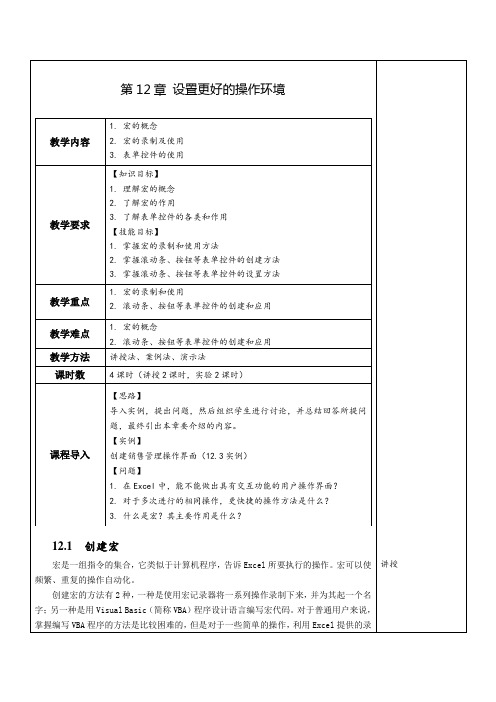
1下面以“按钮”控件为例,介绍如何在工作表中添加一个控件。
12.3 应用实例—创建销售管理操作界面用户可以通过使用Excel提供的宏和表单控件来创建操作界面,这样不仅可以使操作环境变得更加美观、清晰,也可以提高管理工作的自动化程度和工作效率。
本节将创建下图所示的一个销售管理操作界面,来进一步说明宏和表单控件的使用方法和操作技巧。
12.3.1 创建“管理卡”工作表在很多管理工作中,经常采用卡片的管理方式,如人员管理、图书管理、仪器管理等。
销售管理也可以采用此方式,将产品的销售情况以卡片形式显示,在卡片中输入或显示业务员的销售信息等。
以前创建用户操作界面通常是由计算机专业人员使用专用的软件工具才能完成,现在几乎不用编写程序,就可以在Excel工作表中直接使用各种图形化的表单控件,创建符合用户习惯的操作界面。
本例要创建的销售管理操作界面,首先需要在工作表中创建销售管理卡片。
1.创建“管理卡”工作表2.计算并显示各项明细数据12.3.2 添加表单控件用直接输入订单序号的方法查看产品销售信息,有时还不够方便。
例如,看完了第150张卡片,还希望看上一张或下一张时,需要重新输入149或151。
特别是当输入了错误的订单序号时(如输入了0),销售管理卡上的所有数据将出现混乱。
为了更方便地浏览卡片,也为了避免发生由输入错误而导致的数据混乱,可以在“管理卡”工作表上添加表单控件。
下面将为“管理卡”工作表添加滚动条和按钮。
1.添加滚动条2.添加按钮12.3.3 为按钮指定宏虽然在“管理卡”工作表上创建了按钮,但是还不能进行任何操作,还需要先创建进行“首张”“上一张”“下一张”和“末张”等浏览操作的宏,然后将这些宏指定到相应的按钮上。
1.创建浏览操作的宏2.为按钮指定宏12.3.4 修饰管理卡操作界面为了更加美观、实用,可以将工作表中无关的数据或窗口元素隐藏起来。
讲授+演示演示:1.打开“销售管理”工作簿。
2.按需求创建“管理卡”工作表。
EXCEL与数据处理第三版教学设计
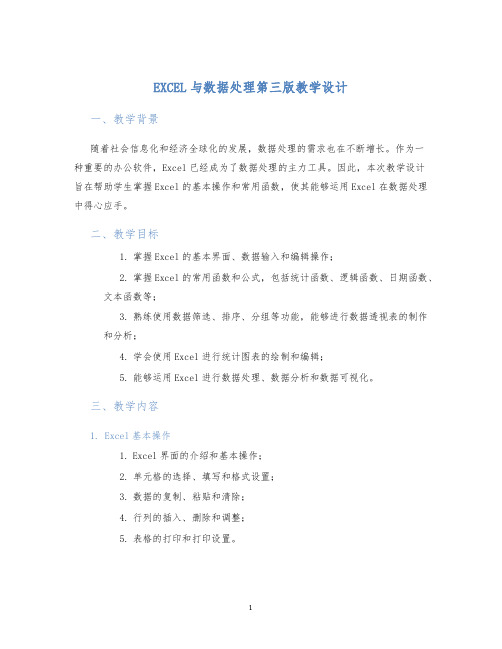
EXCEL与数据处理第三版教学设计一、教学背景随着社会信息化和经济全球化的发展,数据处理的需求也在不断增长。
作为一种重要的办公软件,Excel已经成为了数据处理的主力工具。
因此,本次教学设计旨在帮助学生掌握Excel的基本操作和常用函数,使其能够运用Excel在数据处理中得心应手。
二、教学目标1.掌握Excel的基本界面、数据输入和编辑操作;2.掌握Excel的常用函数和公式,包括统计函数、逻辑函数、日期函数、文本函数等;3.熟练使用数据筛选、排序、分组等功能,能够进行数据透视表的制作和分析;4.学会使用Excel进行统计图表的绘制和编辑;5.能够运用Excel进行数据处理、数据分析和数据可视化。
三、教学内容1. Excel基本操作1.Excel界面的介绍和基本操作;2.单元格的选择、填写和格式设置;3.数据的复制、粘贴和清除;4.行列的插入、删除和调整;5.表格的打印和打印设置。
2. Excel常用函数和公式1.统计函数:Sum、Average、Count、Max、Min等;2.逻辑函数:IF、AND、OR、NOT等;3.日期函数:Date、Year、Month、Day等;4.文本函数:Left、Right、Mid、Concatenate等;5.其他常用函数和公式。
3. Excel数据筛选、排序和分组1.筛选数据:按条件筛选、高级筛选等;2.排序数据:升序、降序、多列排序等;3.分组数据:按列分组、多级分组等。
4. Excel数据透视表的制作和分析1.数据透视表的介绍和制作方法;2.数据透视表的筛选、排序和分组;3.数据透视表的运用,包括使用数据透视表绘制交叉表、计算百分比、制作图表等。
5. Excel图表的绘制和编辑1.常见的图表类型及其制作方法,包括条形图、折线图、饼图等;2.图表的调整和编辑,包括图表标题、坐标轴和数据标签等;3.制作复合图表。
6. Excel数据处理、数据分析和数据可视化1.运用Excel进行数据处理,包括数据清洗、数据转换等;2.运用Excel进行数据分析,包括可视化分析、统计分析、决策分析等;3.利用Excel绘制数据可视化图表,包括气泡图、热力图、漏斗图等。
Excel数据处理与分析实例教程(微课版第3版第3章(编辑工作表)

第3章 编辑工作表
3.1 选定当前对象
对工作表中的数据进行选定操作
3.2 编辑数据
对工作表中的数据进行修改、清除、 移动与复制等操作
3.3 编辑单元格
对工作表的单元格、行或列进行插 入、删除等操作
3.4 编辑工作表
对工作表进行重命名、插入与删除、移 动与复制、隐藏或显示、保护等操作
3.6.2 保护工作表
• 对人事档案表进行保护,要求“基本工资”列可以进行编辑操 作及设置单元格格式操作,其他单元格中的数据除了可以进行 设置单元格格式操作外,不允许进行其他操作 • 步骤1:取销“基本工资”列单元格锁定 • 步骤2:设置工作表保护 • 步骤3:设置“取消工作表保护时使用的密码”并进行确认
3.4.3 移动与复制工作表
1. 移动工作表 2. 复制工作表
3.4.4 隐藏或显示工作表
1. 隐藏工作表 2. 取消隐藏的工作表
3.4.5 保护工作表
1. 保护工作表 2. 保护单元格
应用实例——建立 人员章实例所列出的数据,可以发现图1-8所示的“人 员清单”工作表与图1-10所示的 “人事档案”工作表的数据内 容基本相同
• 在第2章实例中已经建立了“人事档案”工作表 • 在建立“人员清单”工作表时,可以先复制已建立的“人事档
案”工作表,然后将其更名为“人员清单”
3.5.2 重命名工作表
• 在“工资管理”工作簿中的“人事档案”工作表更名为“人员 清单” • 步骤1:进入重命名状态 • 步骤2:输入工作表名
3.5.3 删除工作表列
3.5 应用实例
建立人员清单表
3.6 应用实例
维护人事档案表
选定当前对象
3.1.1 选定行或列
- 1、下载文档前请自行甄别文档内容的完整性,平台不提供额外的编辑、内容补充、找答案等附加服务。
- 2、"仅部分预览"的文档,不可在线预览部分如存在完整性等问题,可反馈申请退款(可完整预览的文档不适用该条件!)。
- 3、如文档侵犯您的权益,请联系客服反馈,我们会尽快为您处理(人工客服工作时间:9:00-18:30)。
• 行号、列1标.1题 Excel操作基础
– 工作表由1048576行组成,每行的编号称为行号.
– 工作表的每列用英文字母标志,称为列标题
• 单元格
– 工作表中的网格,它用列标题和行号定位。如A1就表示A列第 1行对应的单元格
• 单元格区域
– 是指多个连续单元格的组合。表示形式如下:
左上角单元格:右下角单元格
Excel与数据处理第3版电子教案
本章学习目标
– 认识EXCEL的工作界面,窗口组成元素; – 了解工作薄、工作表、单元格等基本概念; – 掌握不同类型的数据输入方法; – 理解相对引用和绝对引用; – 掌握公式输入方法; – 掌握工作表的删除、插入、移动、改名等操作 – 掌握单元格、行、列常用操作; – 掌握sum\count\if等简单函数的应用方法
5、在线模板的建立方法
(1) 确定计算机已连接上了Internet网络
(2) 单 击 “ Office 按 钮 ” → 新 建 → Microsoft Office Online.将连接到微软的在线模板网 站。
(3)从微软网站的在线模板网站中选择需要的 模板,就会从网站中将选择的模板下载到 本机中,同时将应用。
• 例如A2:B3代表一个单元格区域,包括A2、B2、A3、B3
– 只包括行号或列号的单元格区域代表整行或整列。如,1:1表示 第一行的全部单元格组成的区域,1:5则表示由第1到5行全部单 元格组成的区域;A:A表示第一列全部单元格组成的区域,A:D 则表由A、B、C、D四列的全部单元格组成的区域。
1.3.2 创建新工作薄
5、在线模板示例
下面的图表是用Microsoft Office Online”中的“预算”模板 类中的“商务旅行预算”模板建立的工作薄。在该工作薄 中,只需要输入D列的费用和F列的数字,Excel就会自动 计算出H列的费用,这一功能是由“商务旅行模板”提供
的。
1.3.2 创建新工作薄
1、在H2中输入计
• 在EXCEL中可以轻松制作出例1-1的报算 向公下表式复,:制此=如I公2-图式K2到、所示
H9
输入J列的 税率
输入A1:H9中 的原始档案数据
1、在I2中输入工资 计算公式:=D2-
E2-F2-G2+H2 2、向下复制此公式 到I9
1、在K2中输入工资 计算公式:=I2*J2 2、向下复制此公式 到K9
1.1 Excel操作基础
• 编辑栏
– 用于显示、修改活动单元格的内容
• 全选按钮
– 用于选定整个工作表所有的单元格。
• 工作表查看方式
– 工作表下边框的右侧提供的三个按钮用于切换 工作表的查看方式
• 工作表缩放
1.2 构造第一个工作表
【例1.1】某单位的工资数据如下表所示,计算每个职工的总工 资。假设个人所得税的税率为:收入1600以下,所得税率为 0%;收入1600~2500,所得税率为5%;收入2500~3500, 所得税率为8%;收入3500~4500,所得税率为12%;收入 4500以上,所得税率为15%。计算各位职工应缴纳的所得税, 以及缴税后的实际收入。
1,048,576行、16,384列。
– 工作表由工作表标签区别,如sheet1、sheet2
1.3.1 工作薄与工作表的关系
– 工作薄与工作表的关系
1.3.2 创建新工作薄
1、工作薄与模板
• 模板
模板即模型、样板,是一种已经建立好的特殊工作薄, 已在其中的工作表中设计好了许多功能,如单元格中 的字体、字型,工作表的样式和功能(如财务计算, 学生成绩统计,会议安排等。
姓名
职称
日期
基本工资 水费电费气费源自奖金张贴民 李虎 王景
高工 高工 工程师
2009-3-1 2009-3-1 2009-3-1
2389 2389 1579 ……
244.32 91.2 210.9 871
155.48 59.88 218.9 900
244.89 201
171.3 529
1.2 构造第一个工作表
– 在已启动Excel的情况下,按Ctrl+N; – 单击功能区左上角的Office 按钮 ,然后从弹出
的文件菜单中选择“新建” ;
1.3.2 创建新工作薄
3、根据旧工作薄建立工作薄
(1)单击Office 按钮 ,从弹出的文件菜单中选择“新建”。 Excel 将弹出“新建工作薄”对话框。
(2)单击“根据已有内容新建…”,然后在弹出的“根据现 有工作薄新建”对话框找到并选择已有工作薄的名称,单 击该对话框中的“新建”按钮。
1.3.2 创建新工作薄
4、根据模板建立工作薄 • Excel 2007模板类型
• 已安装的模板:安装Excel时安装在本地计算机
中的模板;
• 我的模板:用户自已创建的模板;
• 在线模板:微软公司网站上的在线工作薄模板,
在用这类模板创建新工作薄时,Excel会自动从微 软的网站中下载相关模板到用户的本地计算机中, 并用它创建新工作薄。当然,前提是用户计算机 与Internet网络相连接(即Online,在线)。
1.3 工作薄和Excel文件管理
1.3.1 工作薄与工作表的关系 • 工作簿
– 在Excel中创建的文件叫做工作簿,扩展名是.xlsx – 工作薄由工作表组成,新建工作薄只有默认的3个工作表。
但可以根据需要增加,个数不限。
– 新建第一个工作薄的默认名:book1.xlsx。
• 工作表
– 由一些横向和纵向的网格组成的表格。一个工作表最多有
• 工作薄创建
Excel总是根据模板创建工作薄,创建的工作薄具有与模板 结构、内容和功能。在没有指定建立工作薄模板的情况下, Excel会据默认模板建立工作薄,这种工作薄在默认情况 下只有Sheet1、Sheet2和Sheet3三个工作表。
1.3.2 创建新工作薄
2、新建默认的空工作薄,三种方法
– 启 动 Excel , Excel 就 会 自 动 建 立 一 个 名 为 Boolk1.xlsx;
5、在线模板示例
下图是用“Microsoft Office Online”中的“库存控制”模板 类中的“设备资产清单”模板建立的工作薄。在该工作薄 中预设了许多功能,在L、N、P、Q、R列中都预设了计 算公式,只要填定了其余列的数据,Excel就会自动计算 出这些列的数据。
1.3.2 创建新工作薄
